Steam无法更新游戏怎么办?steam更新失败
2025-11-07 13:03 来源:西西软件下载 作者:佚名各位用户最近是否遇到过这种情况:Steam准备更新游戏时,进度条卡半天都不动,要么显示“更新失败”,要么反复“正在准备更新”?明明网速正常,别的软件都能用,偏偏Steam就是不行。别急,其实这类问题多数都是系统或磁盘的小故障导致的,自己完全可以解决。

一、原因分析
1. 网络连接不稳定
Steam更新时需要稳定的网络连接,如果你的网络波动大、DNS异常或者Steam服务器节点太远,就容易导致更新失败、下载卡顿。
2. 下载缓存或临时文件异常
Steam在下载更新时会缓存大量数据,如果这些缓存被破坏或没及时清理,也会出现卡更新的情况。
3. 磁盘空间不足
这个是最常见、也是最容易被忽视的原因。比如你游戏装在C盘或者C盘空间紧张,更新补丁时需要临时解压文件,没有足够空间就直接报错,提示“磁盘写入错误”“无法更新”等。
4. 杀毒软件或防火墙干扰
部分安全软件会误判Steam更新文件为“可疑程序”,直接拦截,从而导致更新失败或文件验证出错。
5. Steam服务器节点问题
如果你当前下载的服务器节点异常或过载,也可能导致更新缓慢、连接超时。
二、解决方案
方法一:检查网络连接
1. 退出Steam客户端。
2. 重启路由器或尝试更换网络(如手机热点)。
3. 如果使用VPN或代理,先关闭后再尝试更新。
4. 打开浏览器访问网页测试是否流畅。
5. 如果Steam总提示“无法连接服务器”,可尝试更改DNS为 8.8.8.8 或 114.114.114.114。
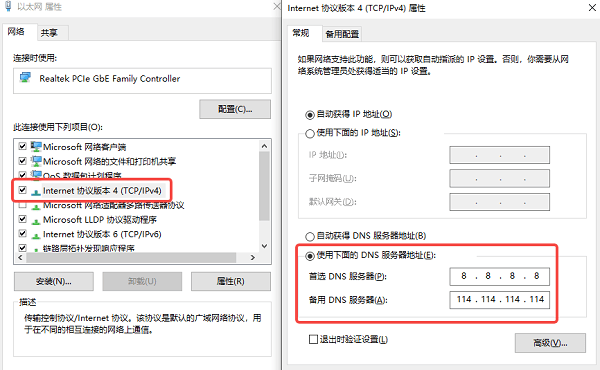
方法二:清理Steam下载缓存
1. 打开Steam,点击左上角“Steam → 设置”。
2. 在“清除下载缓存”栏中点击右侧的“清除缓存”,相当于“刷新Steam的下载引擎”。
3. 清理完成后重新登录并尝试更新。
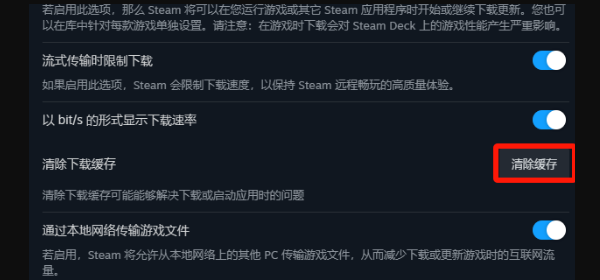
方法三:释放磁盘空间
如果C盘或游戏安装盘空间不足,Steam更新会直接失败。这时候可以使用“百贝C盘助手”一键释放空间。它能自动扫描C盘中的缓存、临时文件、系统残留文件,还能智能分析哪些文件可搬迁到D盘,比如“桌面”“下载”等。使用步骤:
1. 安装并打开百贝C盘助手,软件将自动扫描系统文件,并帮你检查当前C盘的使用情况。
2. 扫描完成后,页面会列出可清理的内容,比如系统临时文件、更新缓存、浏览器缓存、系统日志等等。

3. 勾选你想要清理的项目,点击“立即清理”,等待几分钟就能搞定。清理完后能明显看到C盘空间释放了大量空间。
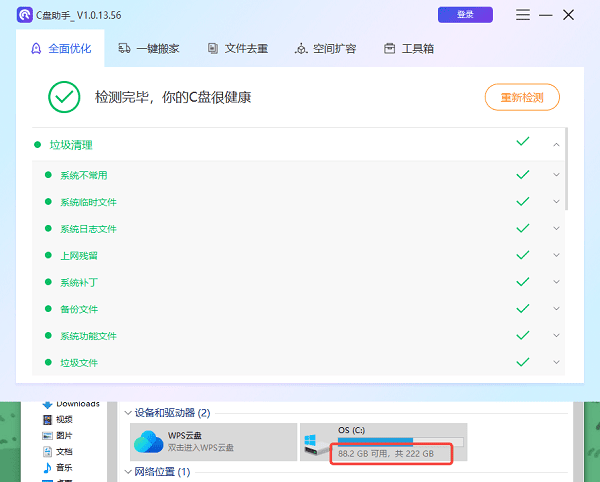
4. 如果C盘占用文件太多,还可以使用“一键搬家”功能,把“桌面”“文档”“下载”等大文件文件夹移动到D盘或其他盘,既能腾出空间,又不会影响正常使用。

5. 清理完成后,重新打开Steam更新游戏,一般就能顺利完成啦!
方法四:关闭防火墙和杀毒软件
1. 临时关闭Windows防火墙以及暂停第三方杀毒软件。
2. 然后重启Steam客户端更新游戏。
3. 更新完毕后记得再打开防护功能,以防其他风险。
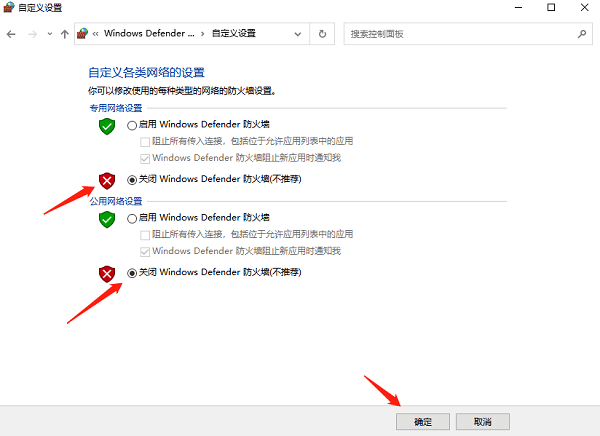
方法五:切换Steam下载节点
1. 打开Steam,进入“设置 → 下载”。
2. 在“下载地区”中,选择离你最近的节点(如“中国香港”或“新加坡”)。
3. 保存后重启Steam再试。
Steam更新不了游戏,一般是缓存或磁盘空间不够导致的,清理一下磁盘、优化一下网络往往就能恢复。如果你经常遇到这类问题,建议使用“百贝C盘助手”,它能帮你定期清理系统垃圾、释放C盘空间,避免更新出现卡顿。
以上就是Steam无法更新游戏怎么办?的全部内容了,文章版权归原作者所有,如有侵犯您的权利,请及时联系本站删除,更多相关steam更新失败的攻略资讯,请关注收藏西西软件下载站。
下一篇:返回列表











